The CORRECT way to use Google Gemini - Updated for 2024!
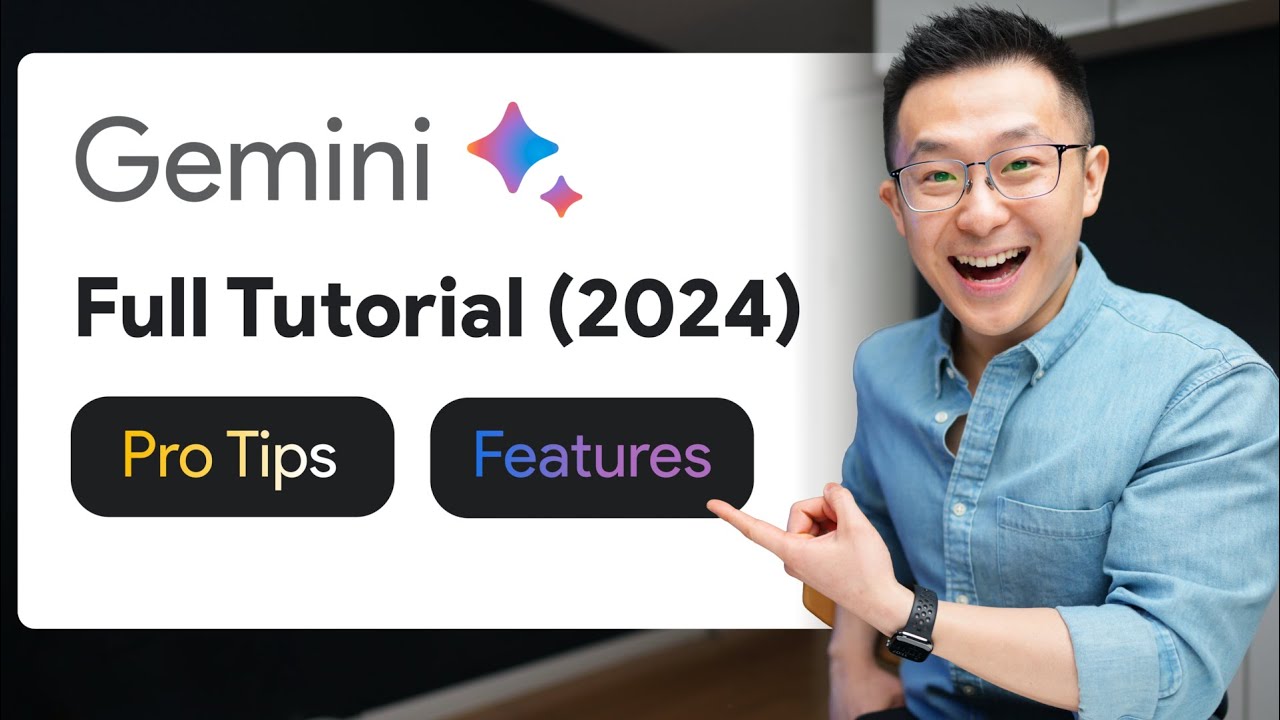
Tóm tắt ngắn:
- Video hướng dẫn cách sử dụng hiệu quả Google Gemini (có vẻ như nhầm lẫn với Bard, dựa trên nội dung) năm 2024.
- Các điểm chính bao gồm: cấu hình tối ưu (chế độ tối, phản hồi thời gian thực), sử dụng tiện ích mở rộng (cho Gmail, Google Docs, Google Drive, YouTube), các lệnh tắt (ví dụ:
@gmail,@Google Drive,@Google Docs,@YouTube), và các kỹ thuật xử lý dữ liệu như trích xuất thông tin từ hình ảnh, bảng, PDF và video YouTube. - Ứng dụng bao gồm tìm kiếm email, tài liệu, phân tích dữ liệu, tóm tắt video, và tạo prompt hiệu quả.
- Phương pháp được mô tả chi tiết bao gồm sử dụng các lệnh tắt, xử lý hình ảnh và PDF, phân tích video YouTube, và tối ưu hóa prompt.
Tóm tắt chi tiết:
Video hướng dẫn sử dụng Google Bard (có vẻ như người thuyết trình nhầm lẫn với Gemini) một cách hiệu quả, tập trung vào các tính năng và thủ thuật nâng cao. Nội dung được chia thành các phần chính:
Phần 1: Cấu hình và Tiện ích Mở Rộng: Người thuyết trình hướng dẫn bật chế độ tối và phản hồi thời gian thực. Tiện ích mở rộng cho phép truy cập nhanh vào Gmail, Google Docs, Google Drive và YouTube thông qua các lệnh tắt. Tuy nhiên, tiện ích mở rộng chỉ khả dụng cho tài khoản cá nhân Google, không phải tài khoản doanh nghiệp.
Phần 2: Sử dụng Lệnh Tắt và Tích Hợp với Workspace: Đây là phần trọng tâm, trình bày cách sử dụng các lệnh tắt (@gmail, @Google Drive, @Google Docs, @YouTube) để tương tác với các ứng dụng Google Workspace. Người thuyết trình đưa ra nhiều ví dụ cụ thể: tìm kiếm email theo chủ đề, tìm tài liệu trong Google Drive, phân tích nội dung Google Docs, và phân tích video YouTube. Các ví dụ nhấn mạnh khả năng tìm kiếm thông tin chính xác và hiệu quả hơn so với cách tìm kiếm thủ công. Ví dụ như tìm tất cả email liên quan đến "Spotify earnings", tìm các email xác nhận chuyến bay, tìm tài liệu chuẩn bị cho kỳ thi SAT.
Phần 3: Xử lý Hình Ảnh, Bảng và PDF: Video trình bày cách sử dụng Bard để xử lý hình ảnh (sao chép, dán, phân tích), bảng dữ liệu (trích xuất dữ liệu từ ảnh chụp màn hình PDF), và PDF (bằng cách dán link hoặc upload lên Google Drive). Người thuyết trình nhấn mạnh tính hữu ích của việc này trong việc tiết kiệm thời gian phân tích dữ liệu.
Phần 4: Tính Năng và Giao Diện Người Dùng: Phần này tập trung vào các tính năng thân thiện với người dùng của Bard, bao gồm: các prompt mẫu được đề xuất, tùy chỉnh phản hồi (ngắn gọn, chi tiết, trang trọng…), kiểm tra thực tế, xem các bản nháp khác nhau, sử dụng giọng nói để nhập liệu và nghe phản hồi. Người thuyết trình cũng chỉ ra cách lưu và chia sẻ các prompt và phản hồi.
Phần 5: Tổng Kết: Video kết thúc bằng lời khuyên lưu các prompt chất lượng cao và quảng cáo bản tin về Google.
Nhận xét: Video tập trung vào việc tối ưu hóa quy trình làm việc bằng cách sử dụng Google Bard một cách hiệu quả. Người thuyết trình sử dụng nhiều ví dụ thực tế để minh họa cách sử dụng các tính năng, làm cho video dễ hiểu và dễ áp dụng. Tuy nhiên, có sự nhầm lẫn về tên gọi giữa Google Gemini và Google Bard trong suốt video.